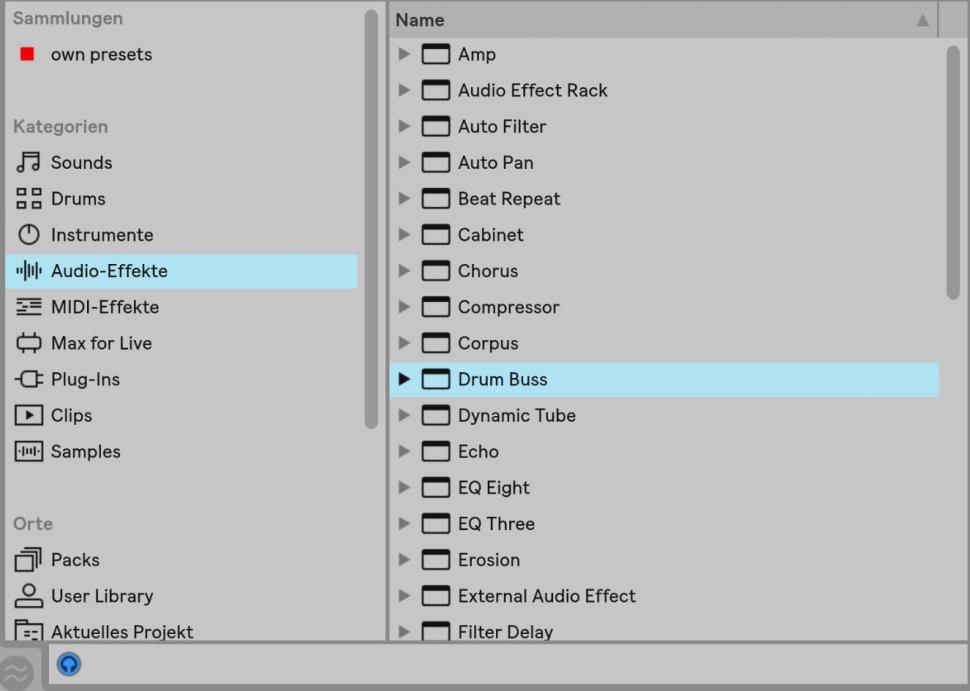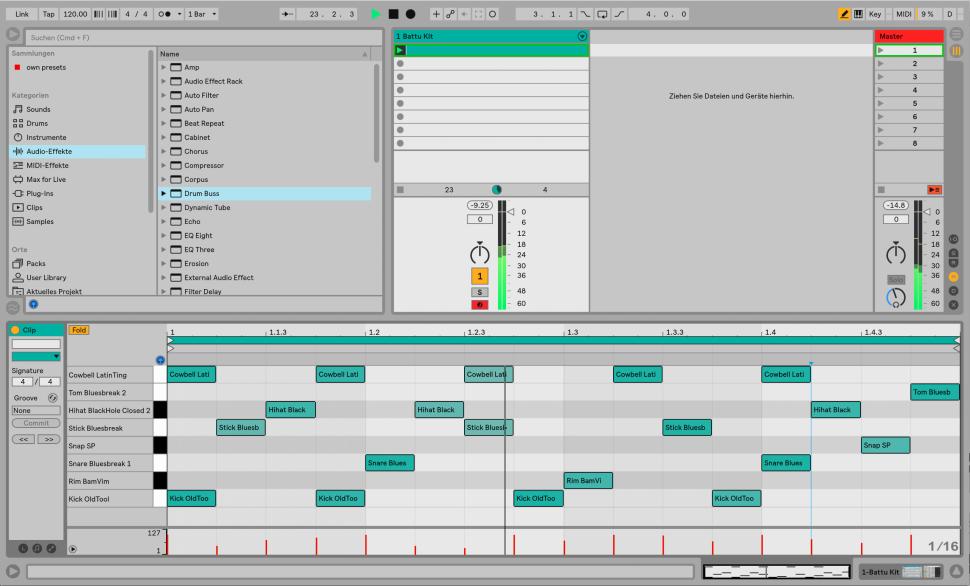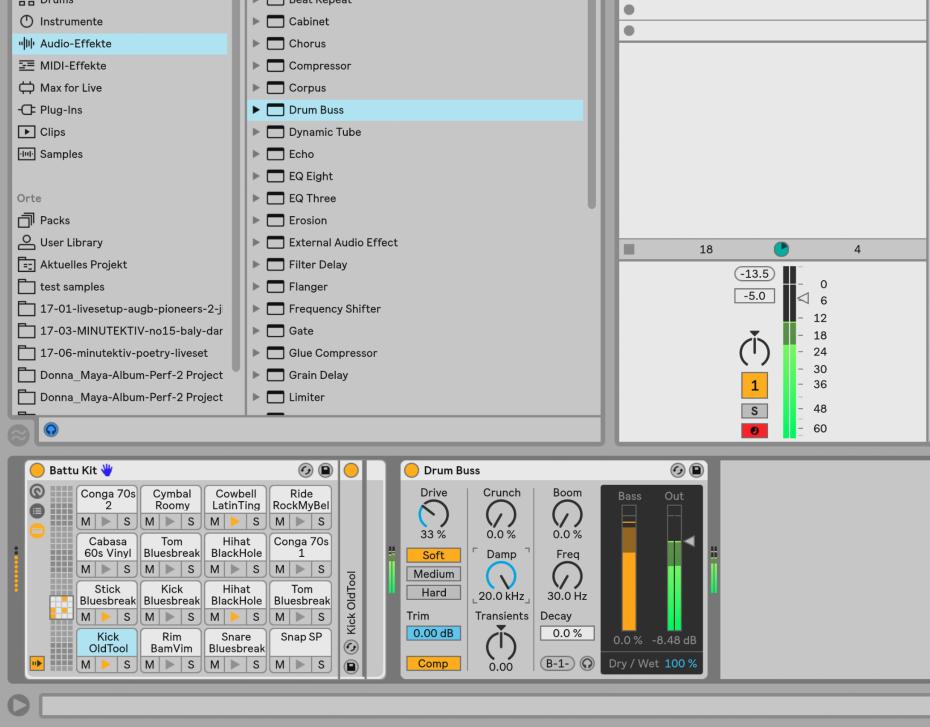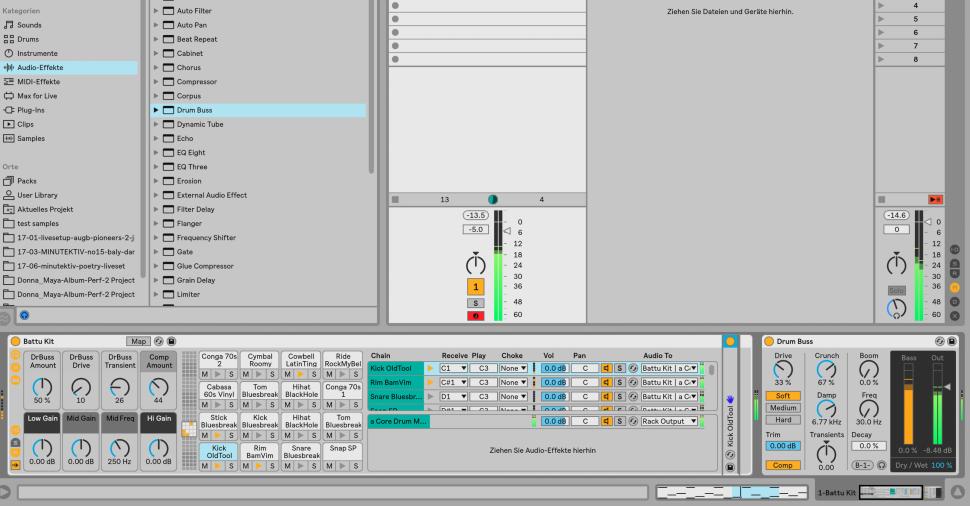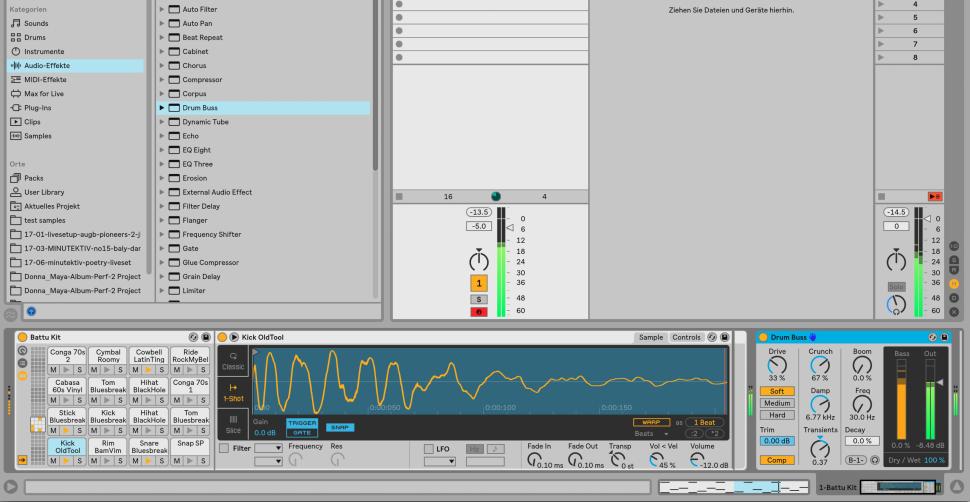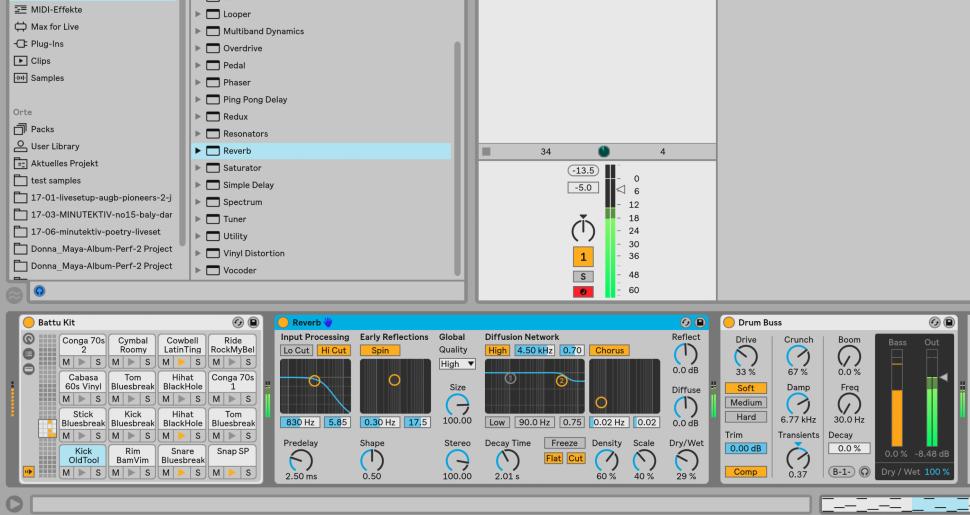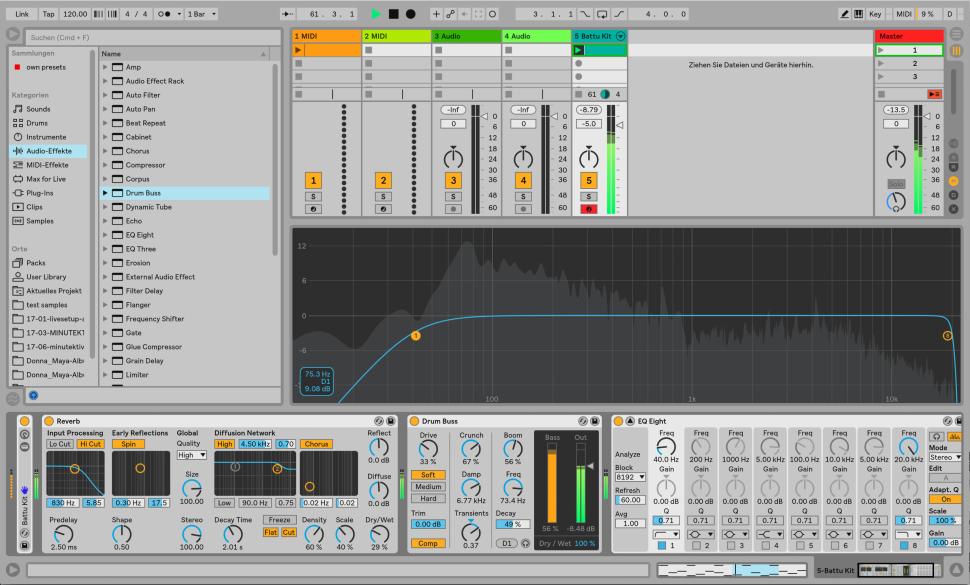Drums sollen präsent und knackig sein, gleichzeitig aber transparent, trotzdem Fundament haben, sich durchsetzen und dennoch nuanciert klingen. All diese Wünsche gleichzeitig erfüllt der neue Audio-Effekt „Drum Buss“. Er gibt Ihren Drums Charakter, egal ob sie funky oder warm und weit klingen sollen oder mehr analog und wie live aufgenommen. Wie sich das Formen der Transienten auf Ihren Drum-Sound auswirkt und wie Ihre Kick unendlich Druck bekommt, erfahren Sie im folgenden Workshop.
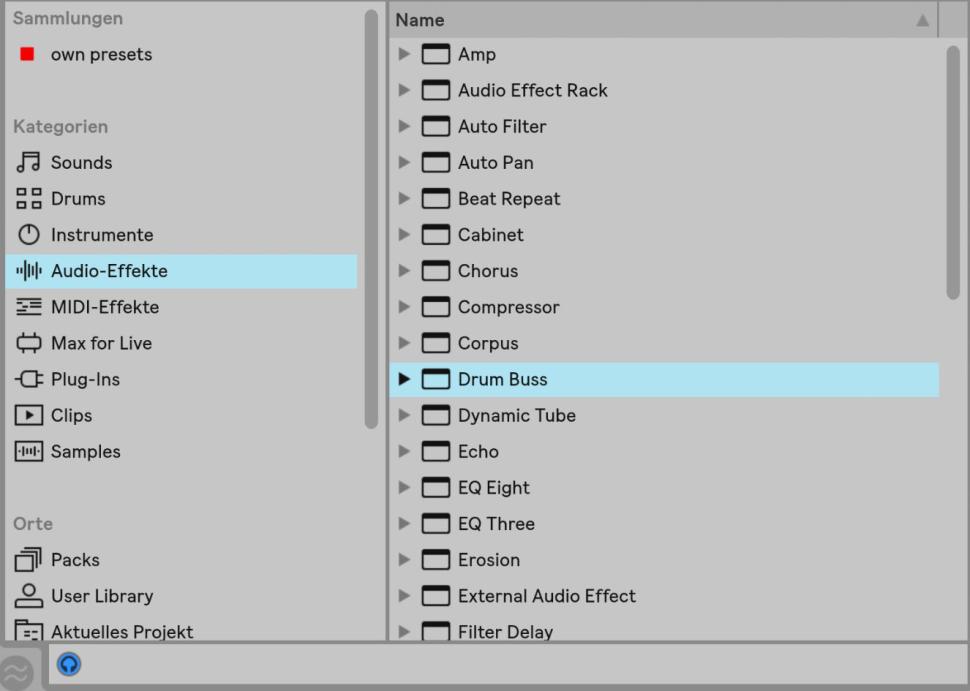
Material: Ableton Live 10
Zeitaufwand: etwa 40 Minuten
Inhalt: Drum-Sound modulieren mithilfe des Audio-Effekts Drum Buss, Präsenz der Drums erhöhen, Transienten formen, Decay von Sounds, Samples oder Effekten definieren, Low-End verstärken.
Schwierigkeit: Fortgeschrittene
Schritt 1: Mehr Durchsetzungskraft
Laden Sie ein Drum Rack in eine MIDI-Spur und programmieren Sie einen Beat. Laden Sie als Nächstes den Audio-Effekt Drum Buss dahinter. Um den Drums mehr Durchsetzungskraft zu verleihen, fügen Sie dem Signal über Drive etwas Distortion hinzu. Den Charakter der Verzerrung bestimmen Sie mit der Typenwahl Soft, Medium oder Hard, wobei bei Letzterer explizit der Bassbereich in den Vordergrund rückt.
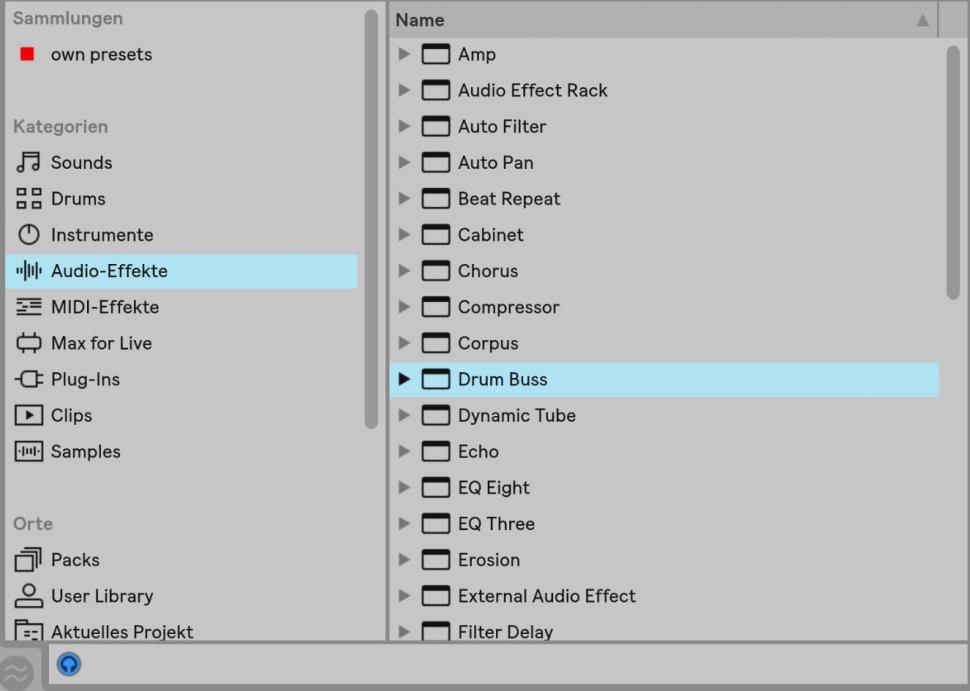
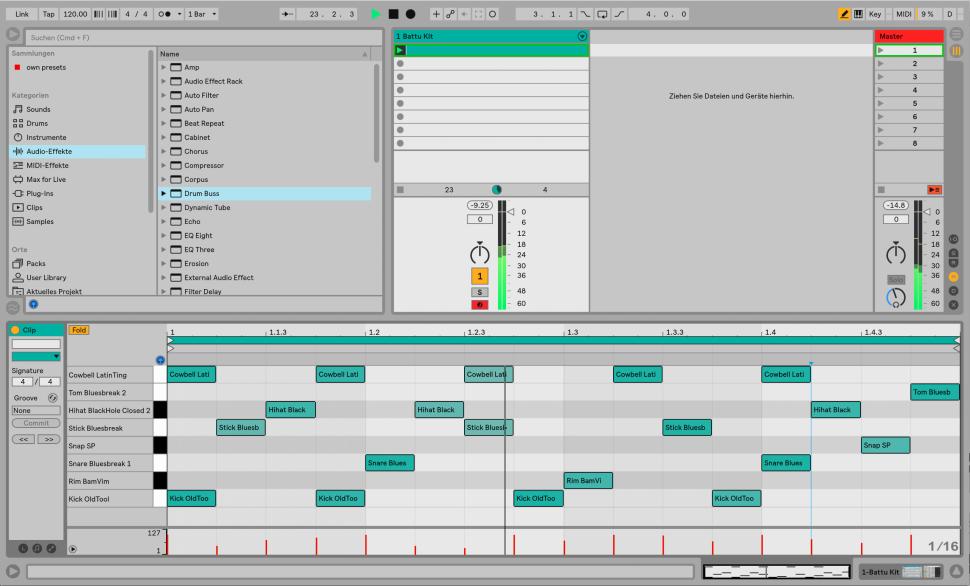
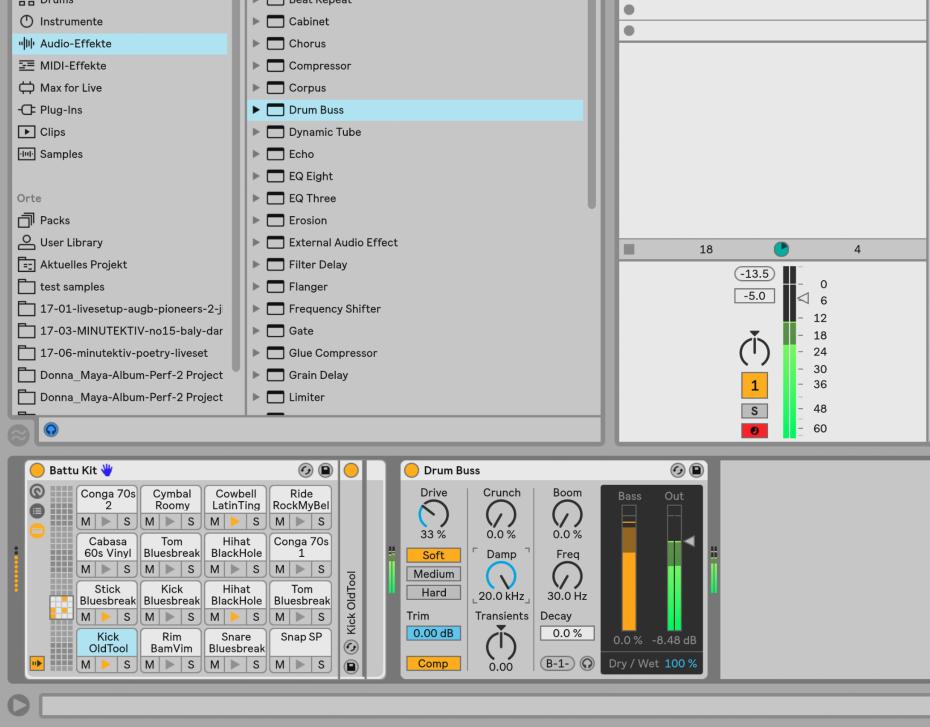
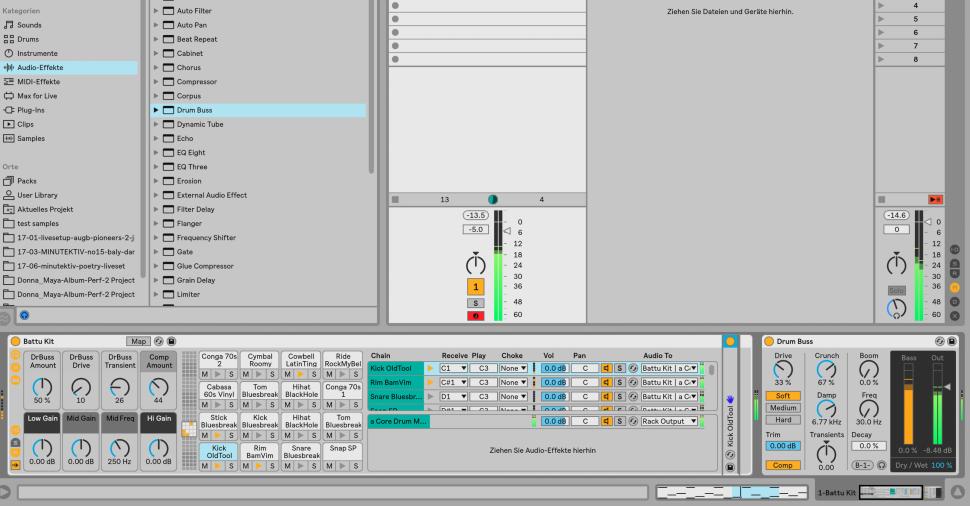
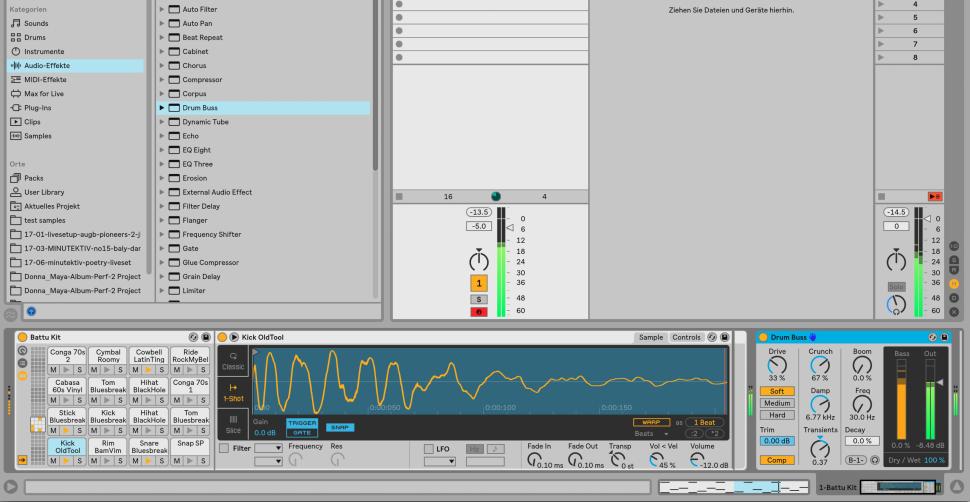
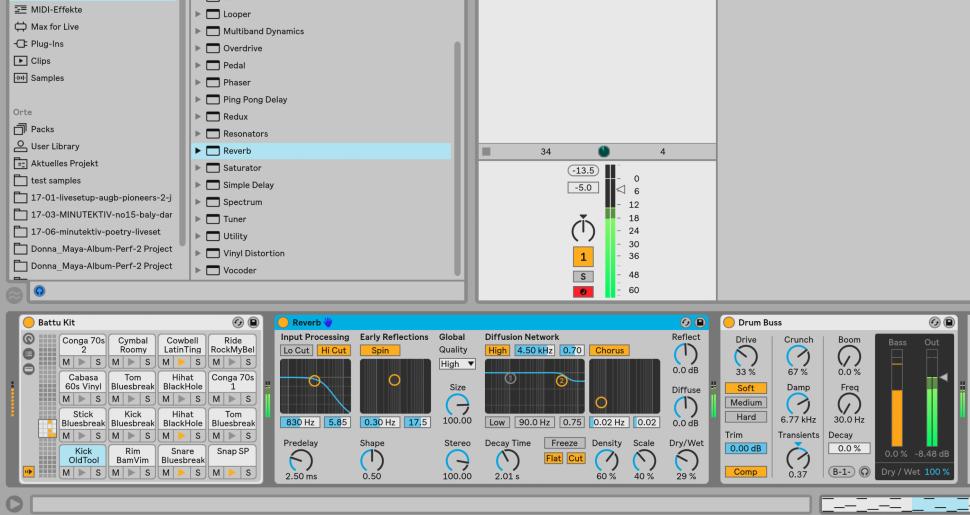
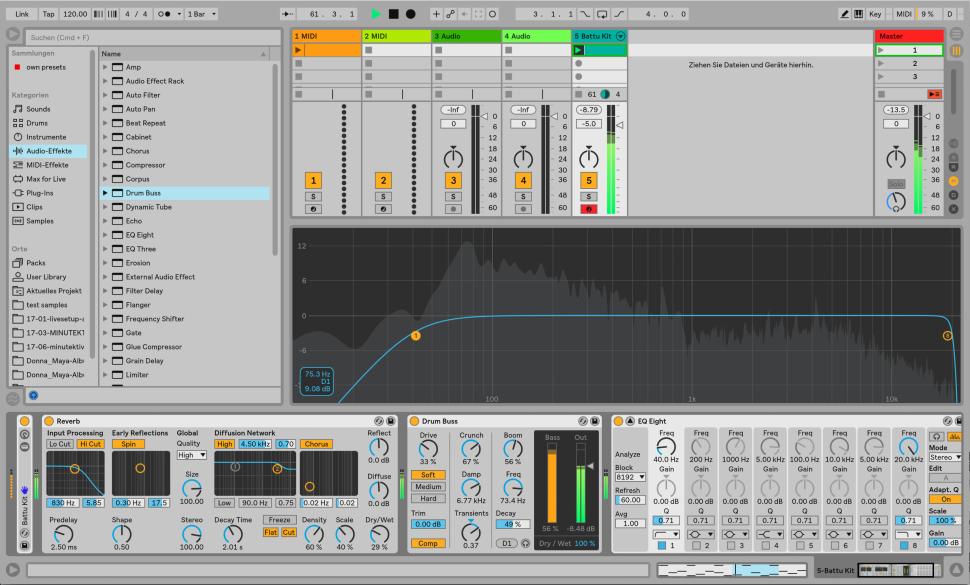
Schritt 2: Präzision & Volumen
Ist der Eingangspegel des ankommenden Drumsignals zu hoch, können Sie diesen über den Trim-Regler anpassen. Schalten Sie noch den Compressor hinzu, wird der Attack der Drum-Sounds schärfer hervorgehoben und die Drums bekommen mehr Fülle. Auch erhalten sie mehr Volumen. Senken Sie den Output im Drum Buss gegebenenfalls etwas ab, damit das Signal nicht übersteuert an den Master weiter geleitet wird.
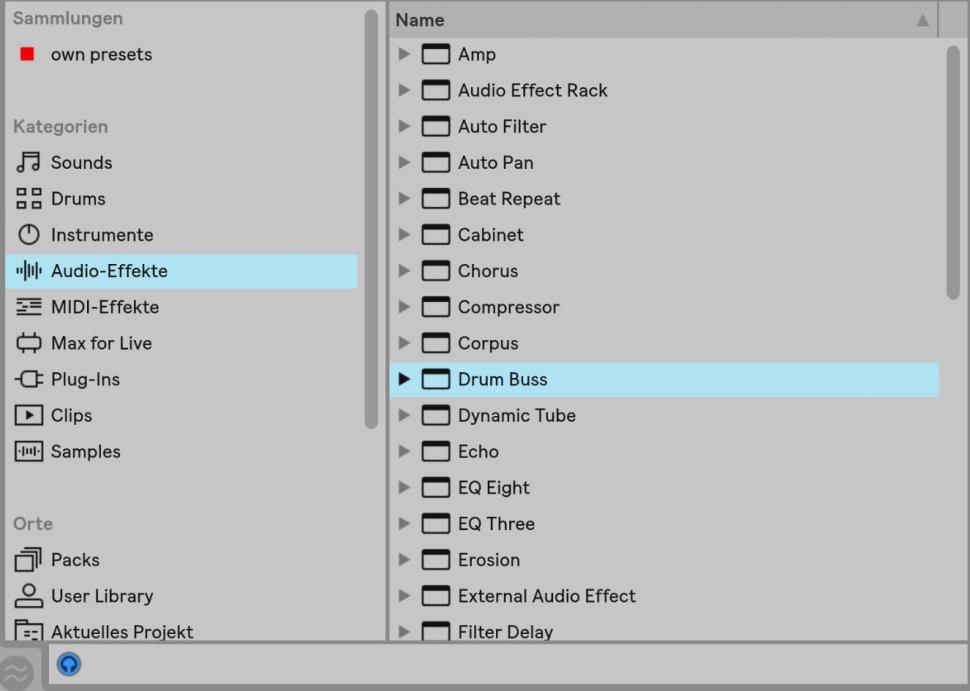
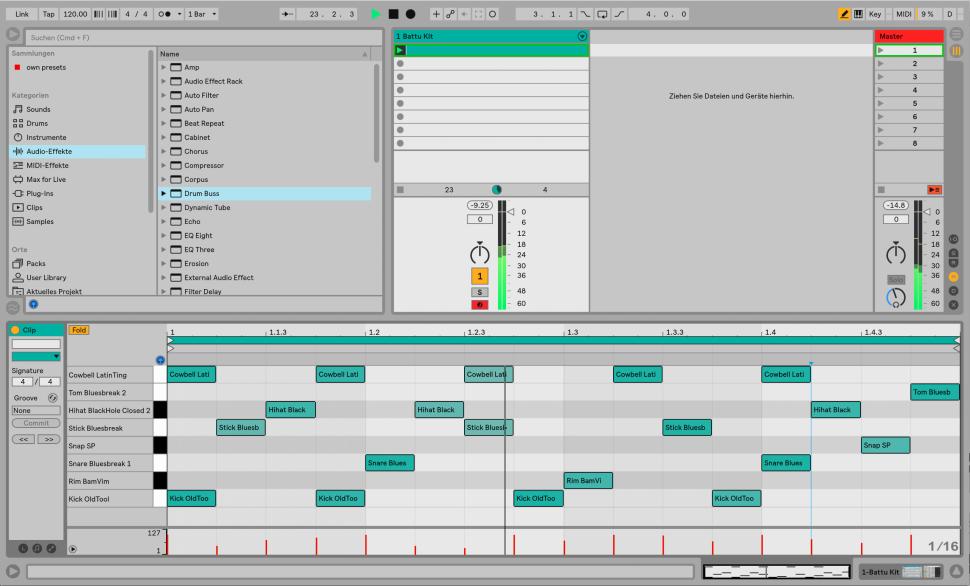
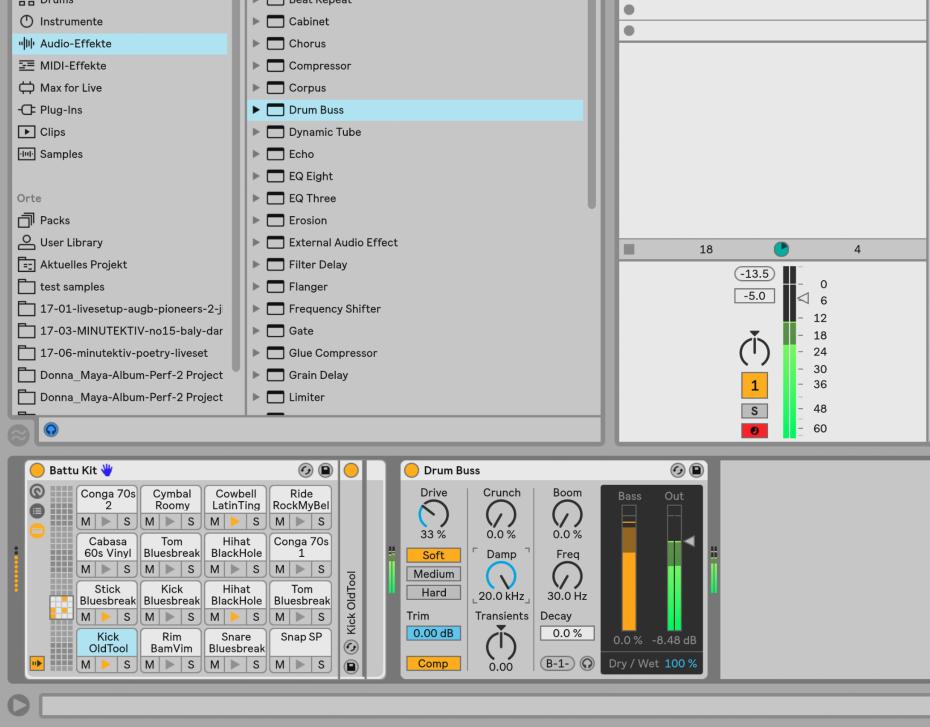
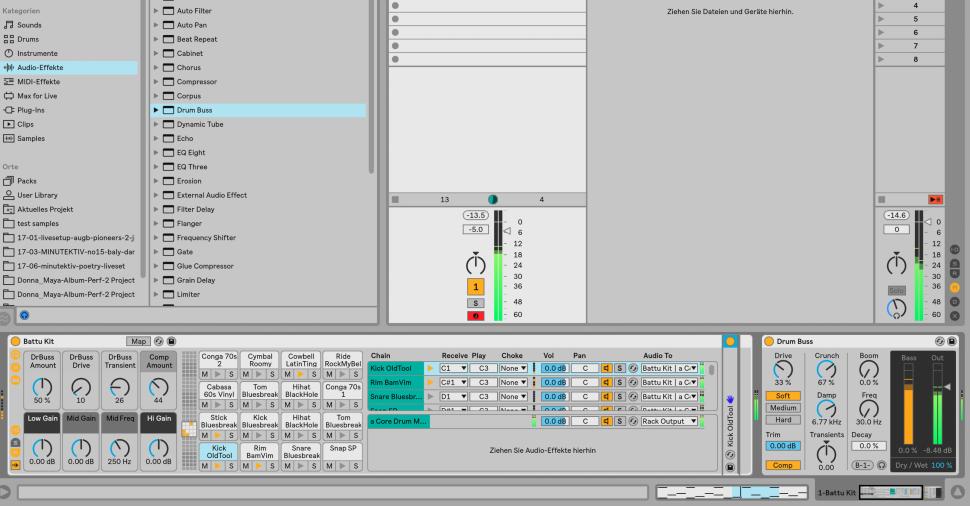
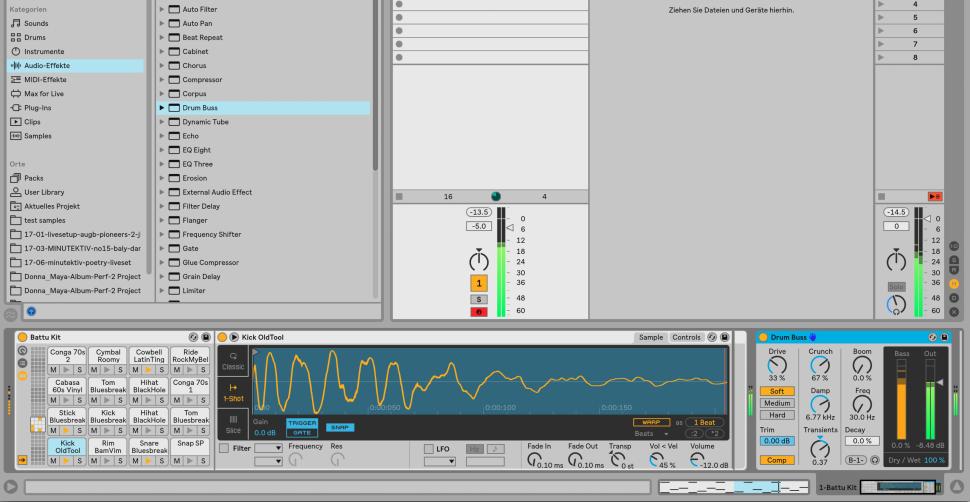
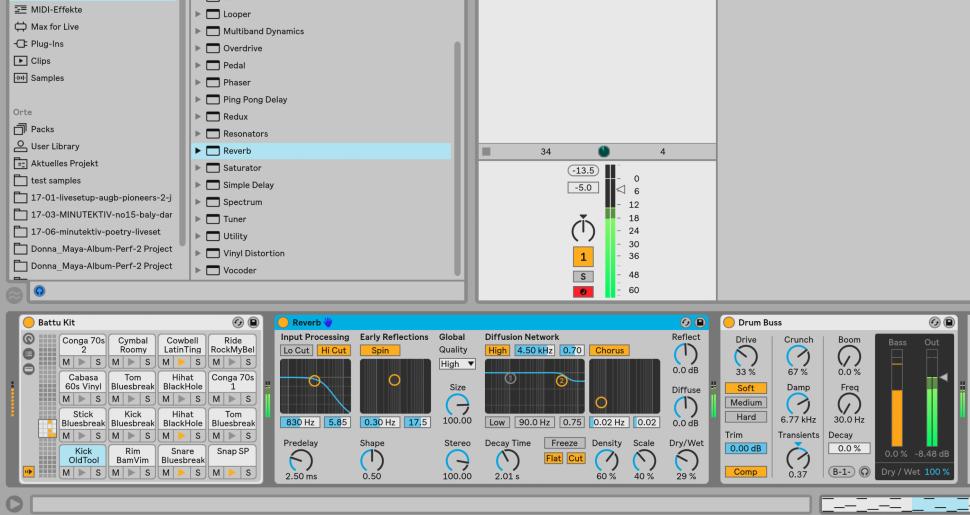
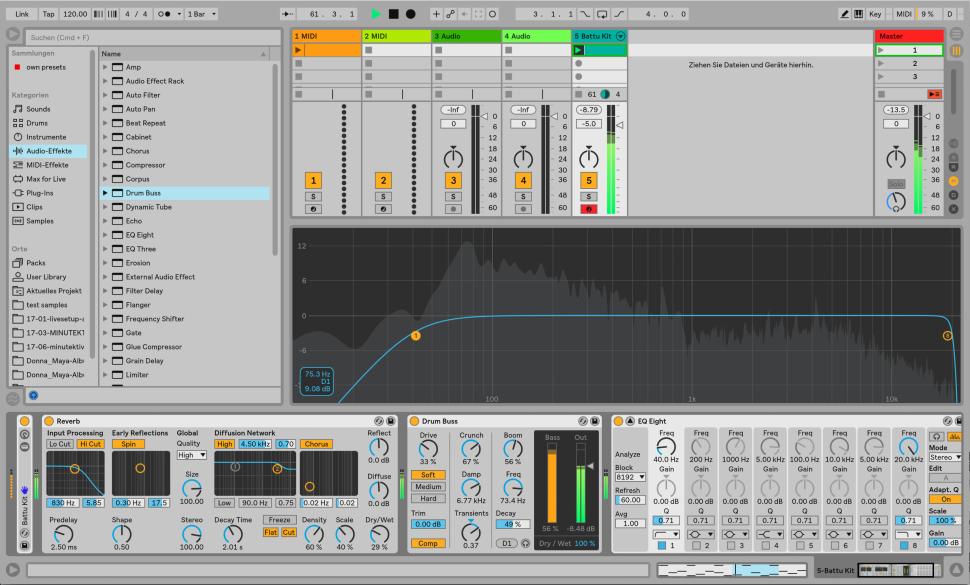
Schritt 3: Präsenz erhöhen
Um dem Mitten- und Höhenbereich noch mehr Präsenz zu geben, drehen Sie den Crunch-Regler nach Belieben auf. Werden dabei die Höhen zu stark angehoben, können Sie diese mittels Damp ein wenig entschärfen. Auch Transients formt diesen Bereich, und zwar auf zwei unterschiedliche Weisen: Drehen Sie den Transients-Regler nach rechts, werden die Transienten angehoben und das Decay stark verlängert.
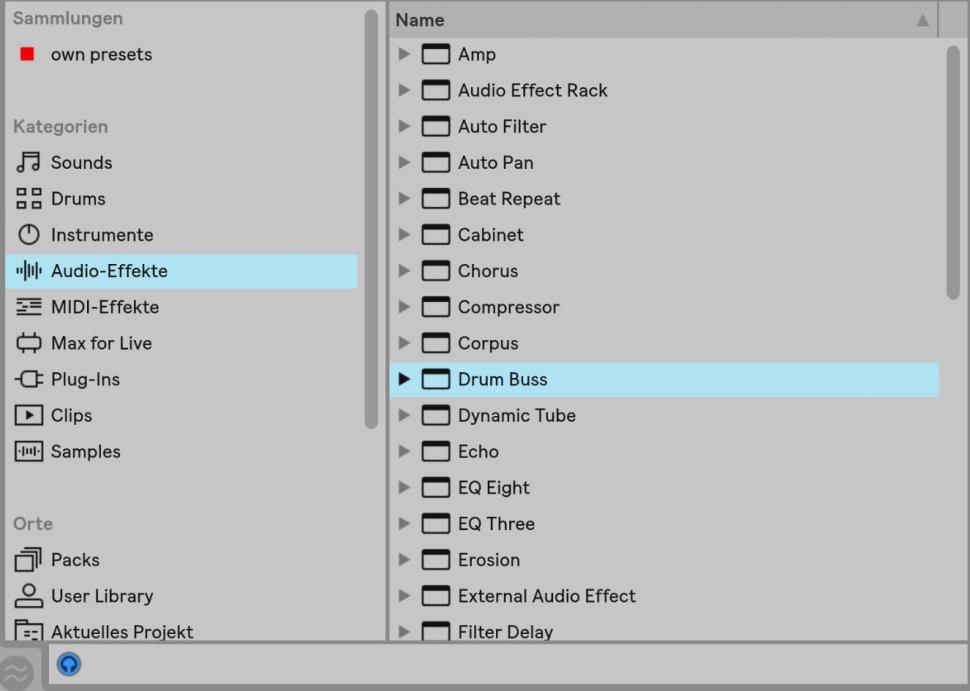
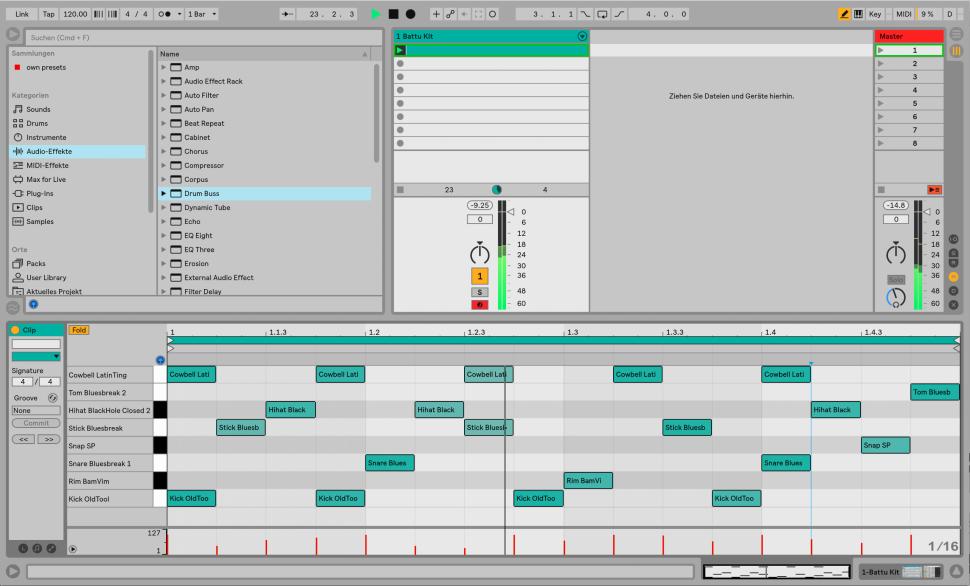
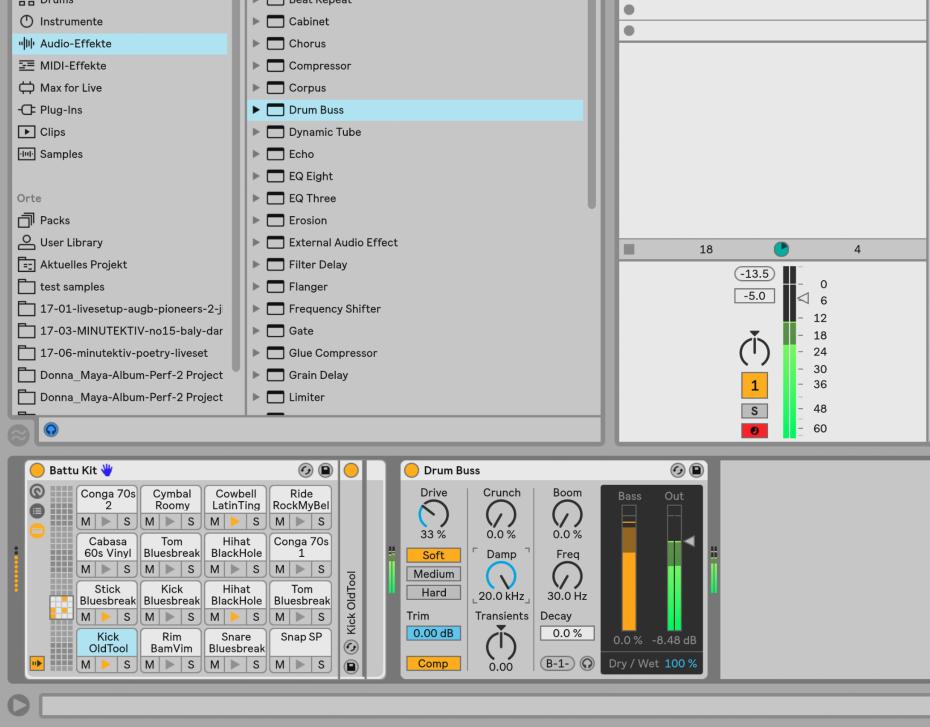
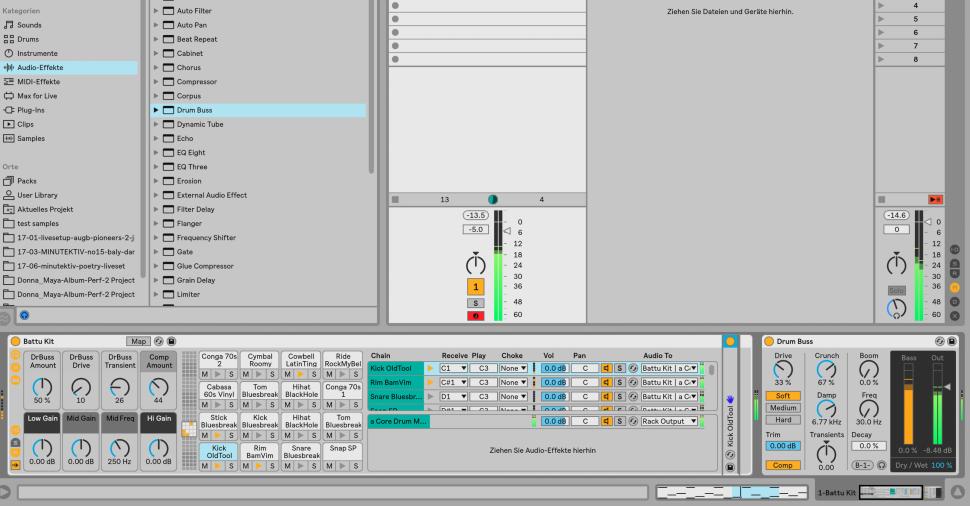
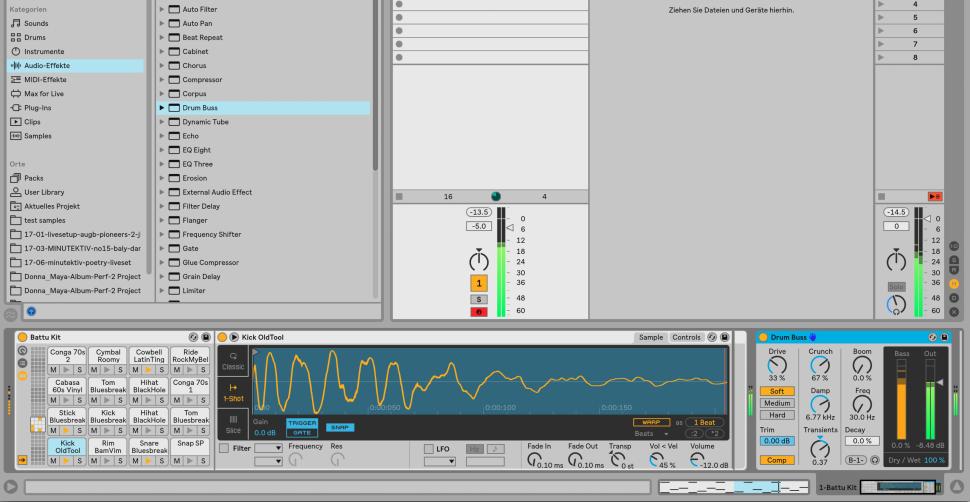
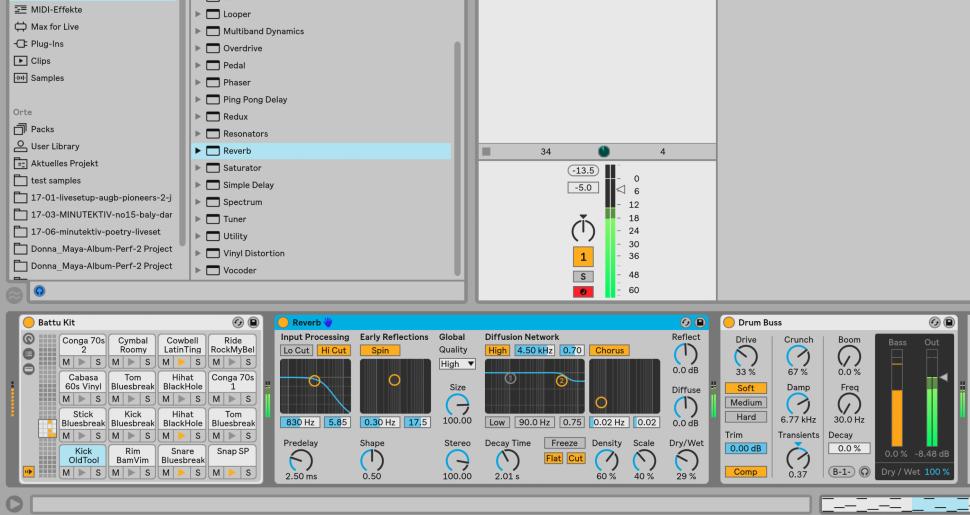
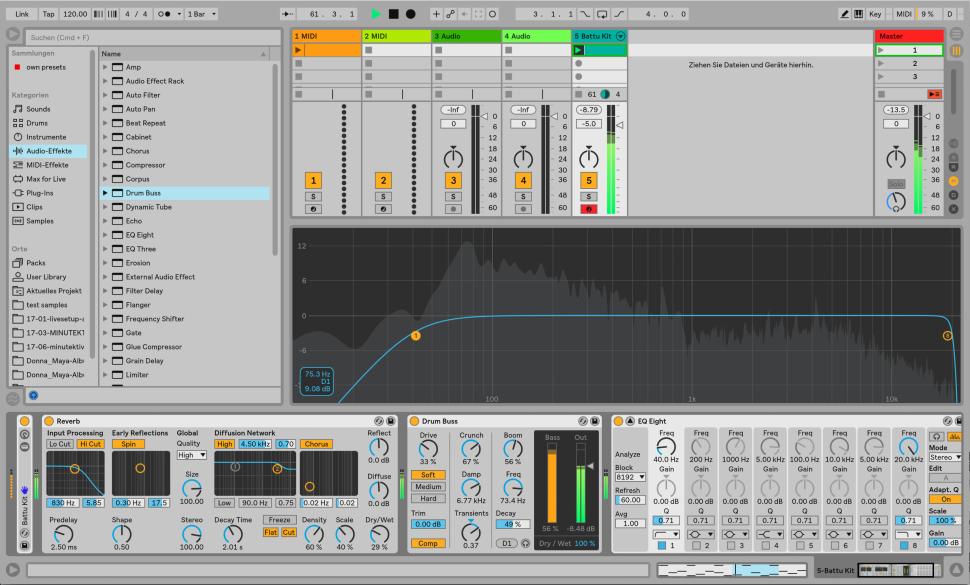
Schritt 4: Charakter definieren
Bei der Einstellung nach rechts werden die „Nebengeräusche“ der Drums mehr in den Vordergrund gerückt. Vom Höreindruck klingen die Drums jetzt analoger und erhalten mehr Live-Feel. Drehen Sie dagegen den Transients-Regler nach links, werden auch hier die Transienten angehoben, aber die Ausklingzeit, das Decay, wird stark verkürzt, sodass die Drums schärfer und fast wie gegatet klingen.
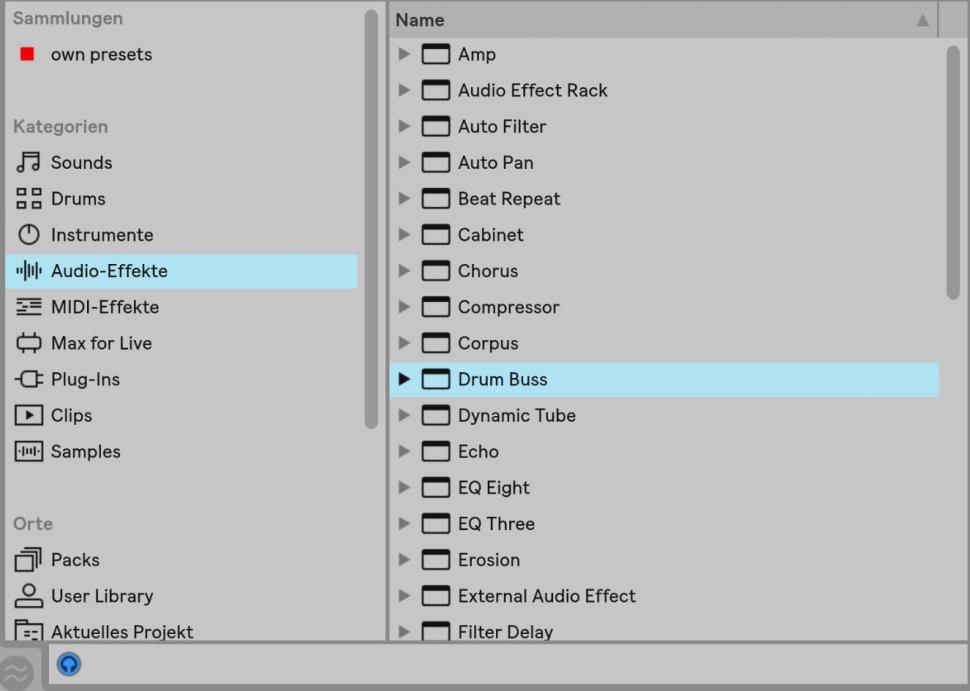
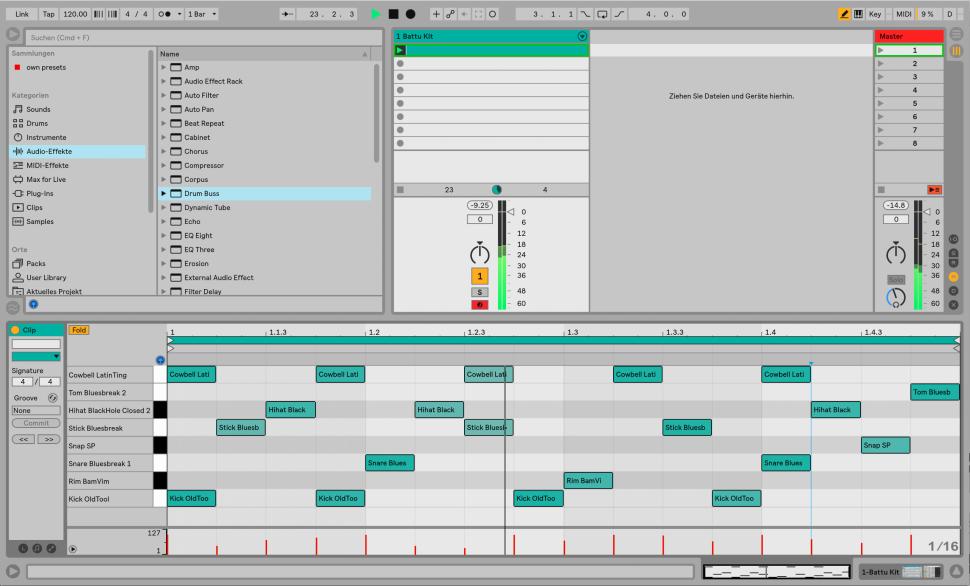
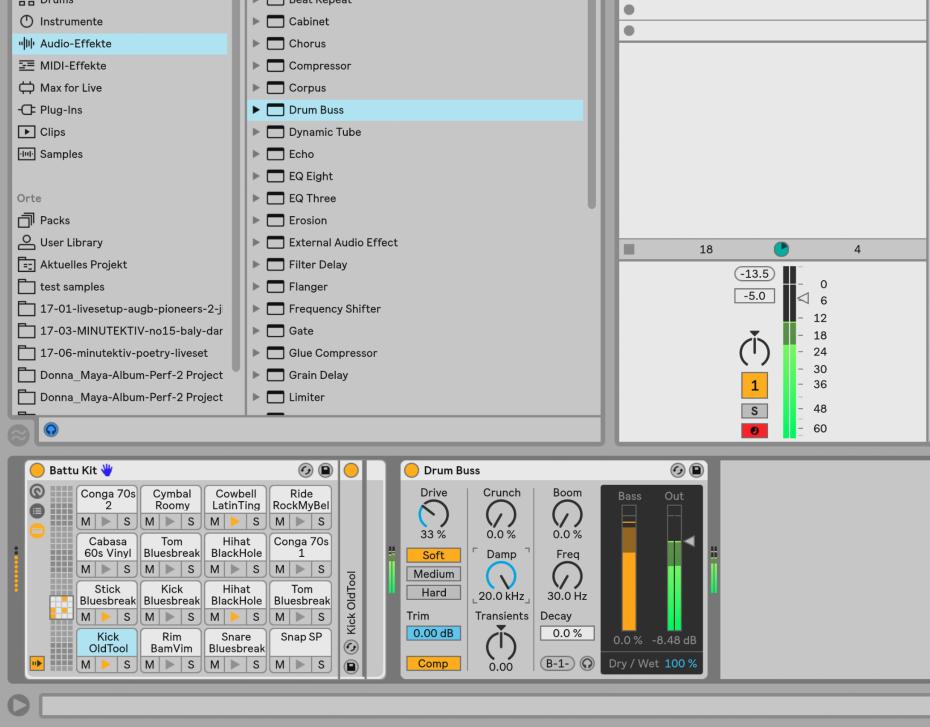
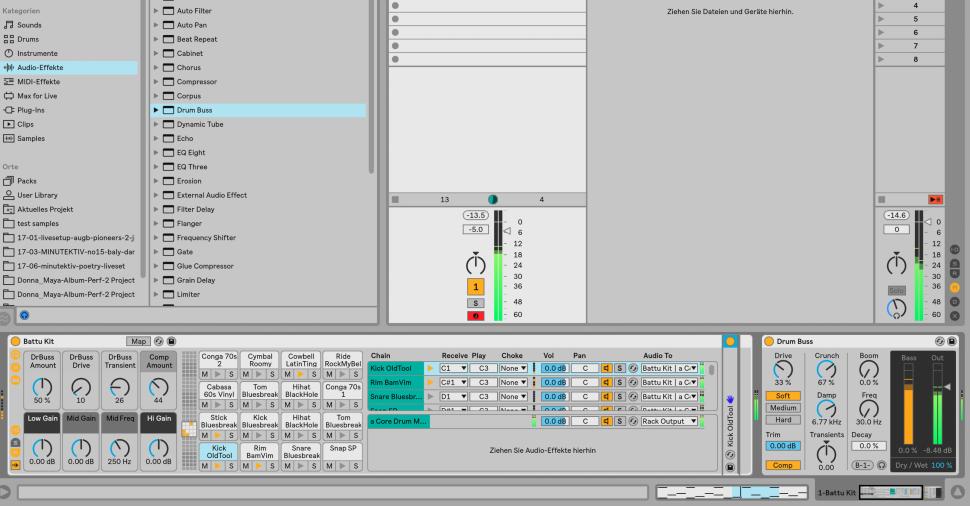
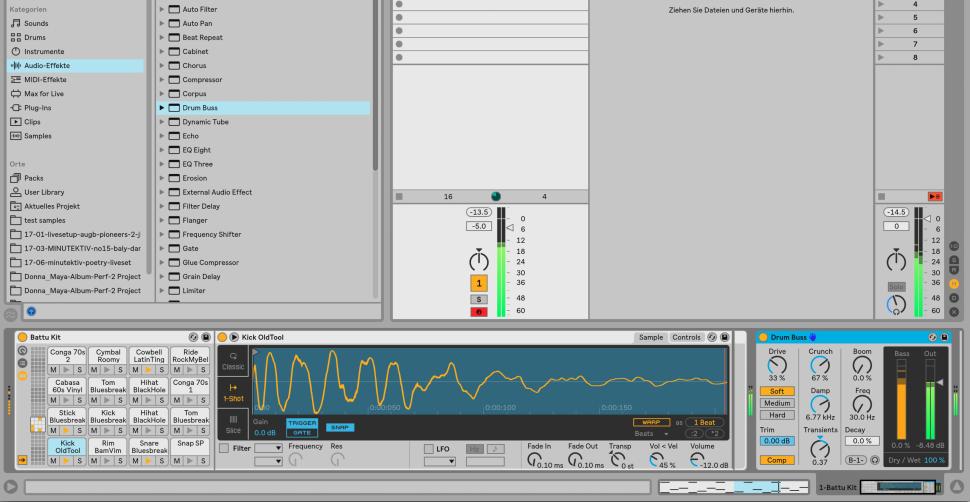
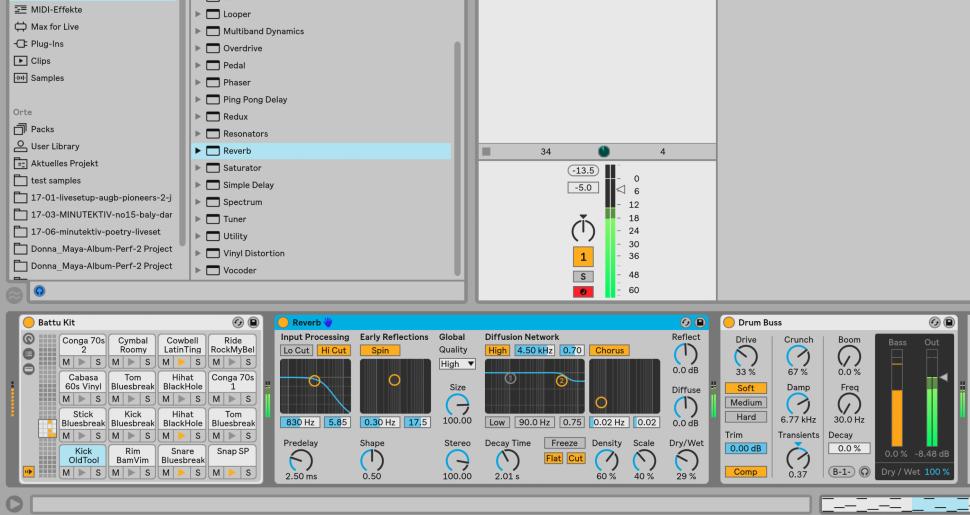
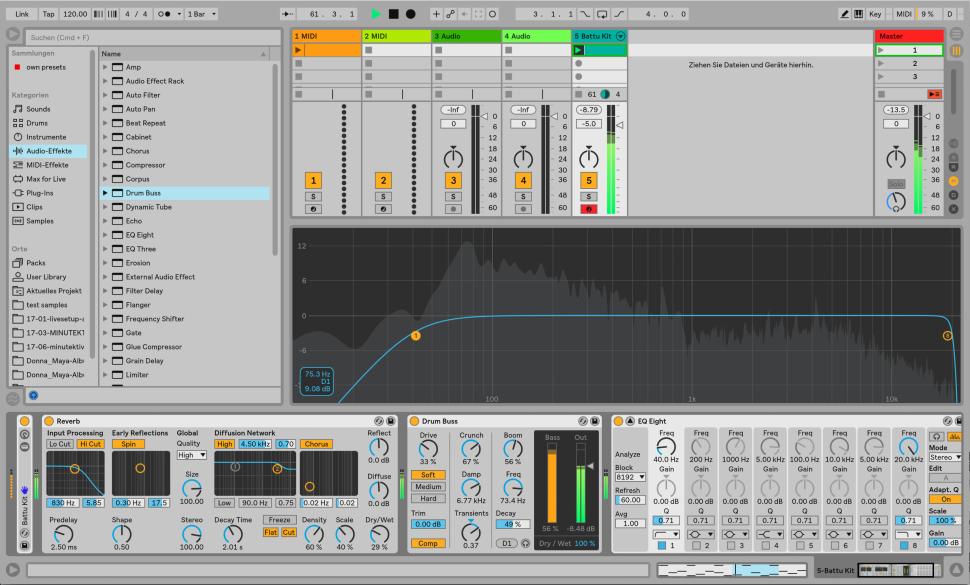
Schritt 5: Hallfahnen limitieren
Laden Sie ein Reverb vor den Drum Buss. Um die Präsenz der Drums zu erhalten, diesen aber mehr Größe zu geben, drehen Sie den Transients-Regler nach links, sodass die Hallfahne verkürzt wird und nicht die nachfolgenden Beats überlagert! Um noch das Fundament Ihres Beats zu stärken, fügen Sie mittels Boom einen tieffrequenten Ton im Bereich 30 bis 90 Herz zu. Die Tonhöhe regeln Sie über Freq.
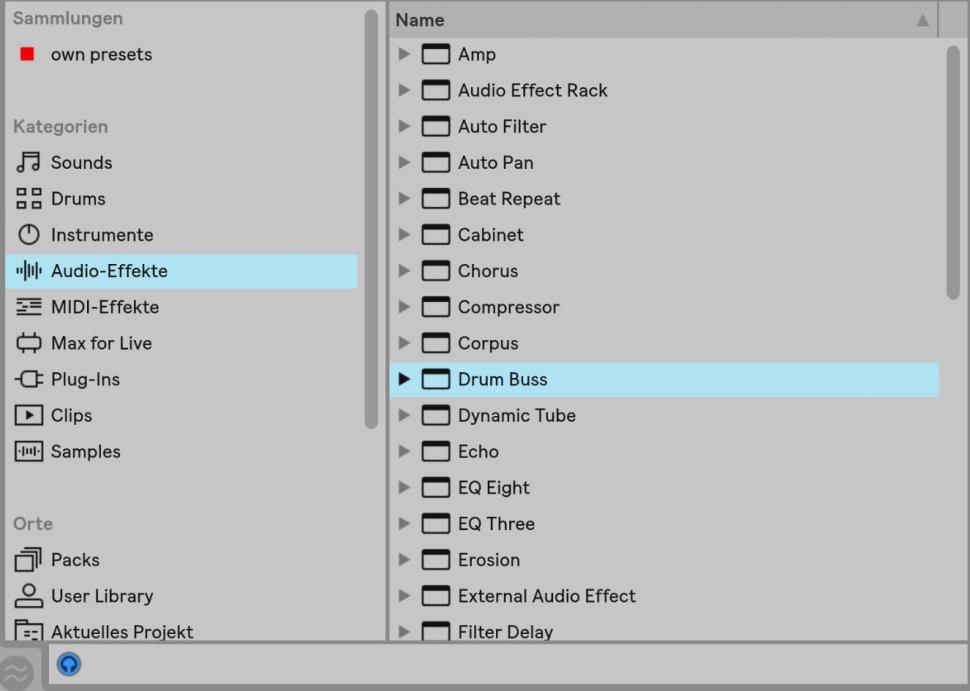
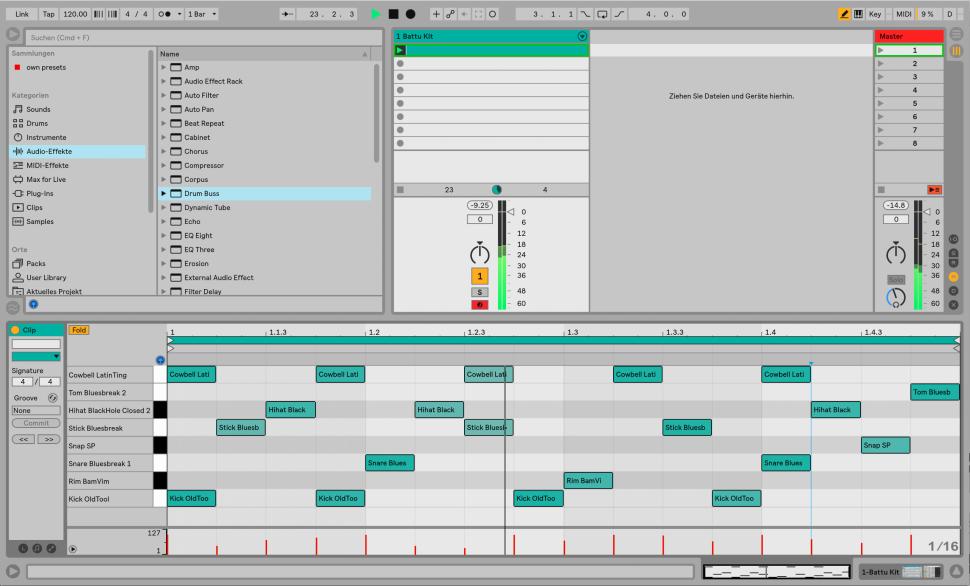
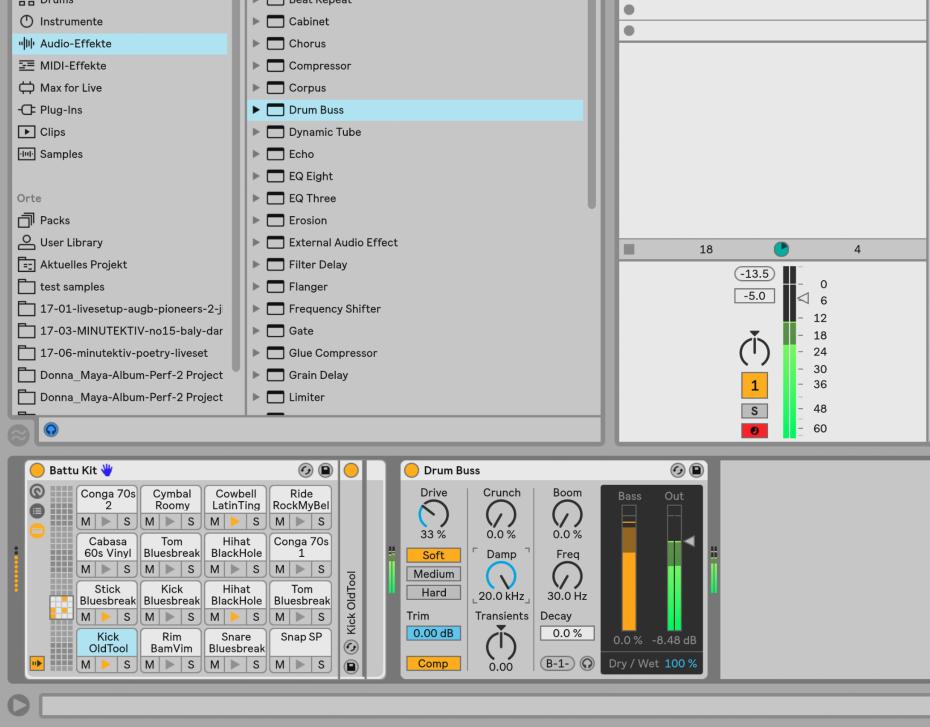
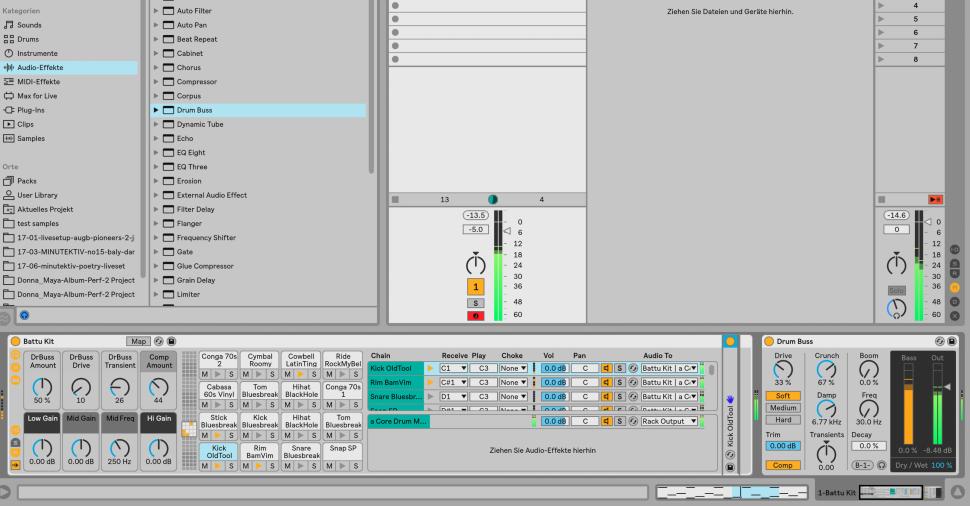
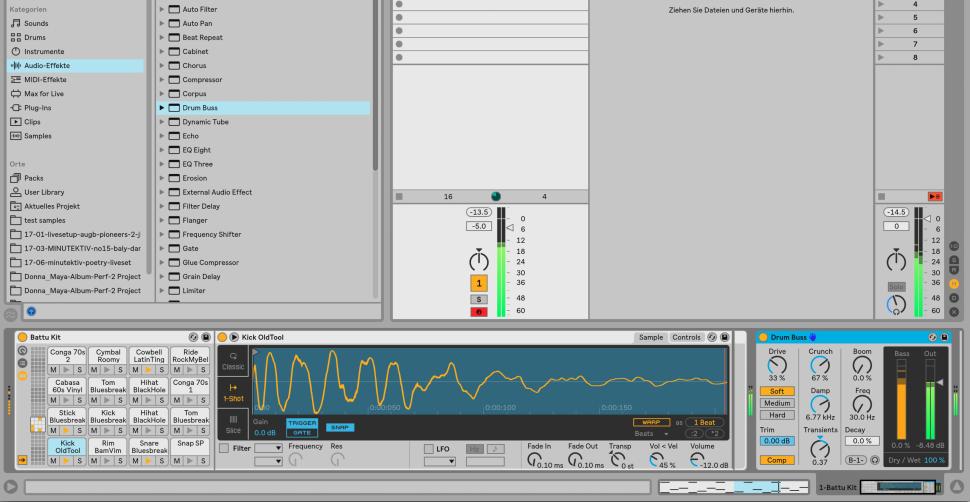
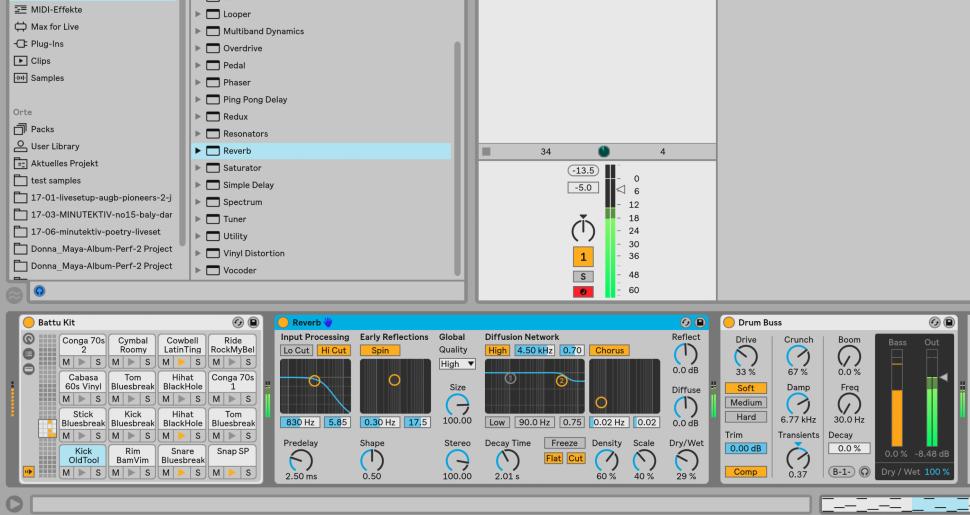
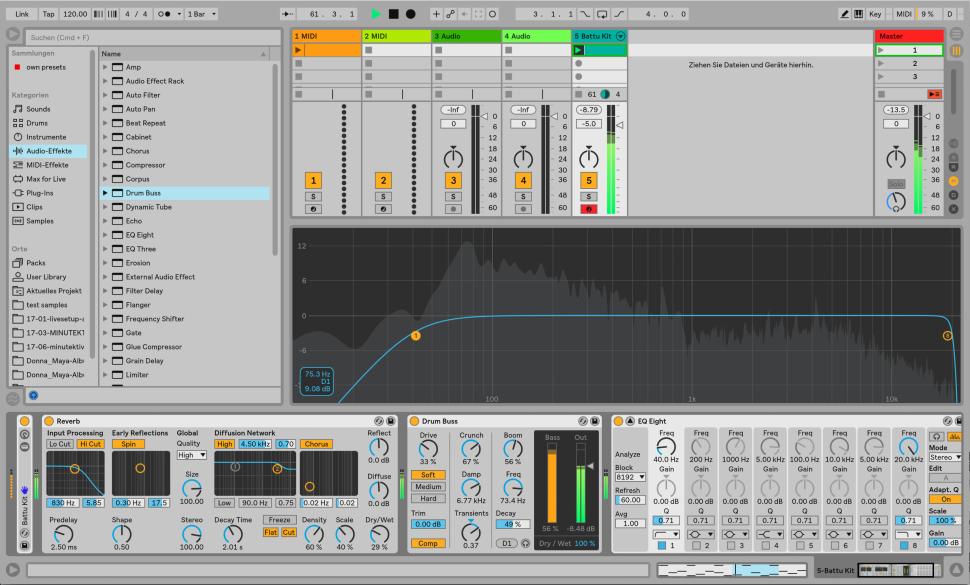
Schritt 6: Fundament verstärken
Extrem effektiv ist dies, wenn Sie einen Ton wählen, der dem der Kick entspricht. Stellen Sie diesen über den Freq.-Regler ein. Unten sehen Sie eine Notenwert-Anzeige. Plus und minus signalisiert, dass die gewählte Frequenz nur annähernd dem Wert entspricht. Klicken Sie auf das Feld, so wird die Frequenz automatisch auf den angezeigten Wert gesetzt. Mit Decay regeln Sie zuletzt noch die Nachklingzeit dieser.